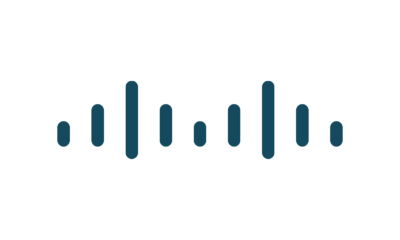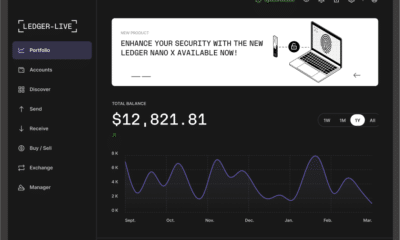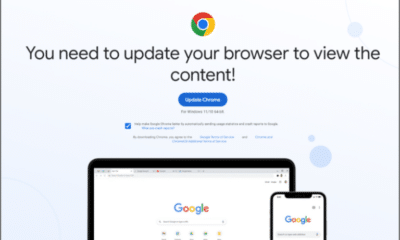Tech
Dieci segnali che il vostro computer potrebbe contenere malware
Tempo di lettura: 3 minuti. Dieci segni che il vostro computer potrebbe contenere malware ed essere spiato, secondo gli esperti di sicurezza informatica

Gli esperti di sicurezza informatica hanno rivelato i dieci segni che il vostro dispositivo contiene malware, mentre i dati mostrano oltre 2,8 miliardi di attacchi malware nella prima metà del 2022.
Gli esperti di sicurezza informatica di VPNOverview hanno delineato i dieci segni che il vostro dispositivo è soggetto a un attacco malware. I dati di Statista hanno rivelato che nel 2022 ci saranno 2,8 miliardi di attacchi malware nella prima metà dell’anno.
Attualmente non esistono programmi che indichino la presenza di spyware su un determinato dispositivo. Con l’evolversi della tecnologia, il malware diventa sempre più difficile da individuare e determinare se il vostro dispositivo è compromesso è sempre più difficile. Fortunatamente, esistono dei segnali che il dispositivo può fornire per indicare la presenza di malware. Questi segnali vanno da strani pop-up, lentezza del dispositivo, strane attività del browser e altro ancora. Un portavoce di VPNOverview ha commentato lo studio: “Individuare un’app di monitoraggio non è facile, nemmeno per l’utente più esperto di tecnologia. Richiede una profonda conoscenza del sistema operativo e del comportamento degli spyware.
“La cosa migliore da fare è installare un antivirus affidabile, come Norton 360. Questo antivirus è in grado di eseguire un’analisi approfondita del PC. Questo antivirus è in grado di eseguire una scansione approfondita del PC per identificare file sospetti e programmi dannosi, oltre a fornire un firewall di difesa contro future infezioni da spyware. È inoltre importante fare attenzione quando si fa clic su allegati di posta elettronica dall’aspetto sospetto, poiché spesso trasmettono spyware”.
10 indicatori che indicano che il vostro computer è spiato:
La webcam registra senza autorizzazione
Se la spia della webcam è accesa e voi non la state usando, potrebbe essere qualcun altro a farlo. Un malware può essere installato sul vostro dispositivo da hacker o da qualcuno che conoscete e può spiarvi attraverso la vostra webcam.
Il computer diventa più lento
Le minacce informatiche, come i trojan, possono rendere il computer molto più lento. Questo perché occupano molta RAM, CPU e input/output del disco rigido del computer.
Il task manager è disabilitato
Se non riuscite ad aprire il task manager, potrebbe essere un segno della presenza di malware sul vostro computer. Questo perché i programmi dannosi disabilitano il task manager, impedendo di visualizzare i programmi in esecuzione.
Il browser viene reindirizzato
Un altro indicatore che il dispositivo è soggetto a malware è il reindirizzamento del browser. Ad esempio, se si digita “argos” ma i risultati della ricerca vengono visualizzati con qualcosa di diverso, è probabile che qualcosa sia andato storto.
Il computer si riscalda spesso
L’uso prolungato e alcuni programmi possono riscaldare il computer. Tuttavia, se il riscaldamento è più frequente, potrebbe essere indice di malware. Questo perché il software è progettato per eseguire numerosi programmi contemporaneamente e richiede molte risorse.
Strana attività del browser
Gli hacker navigano in Internet sul vostro computer, poiché a volte sui siti web vengono memorizzate molte informazioni sensibili come dati bancari, password e altro. Tenete d’occhio i principali segnali, come ad esempio: Avete estensioni del browser che non avete installato. La homepage del browser è cambiata. Ci sono barre degli strumenti sul browser che non avete installato voi stessi.
Ricevete un attacco ransomware
Questo è sicuramente il segno più evidente della presenza di malware sul vostro dispositivo. Un attacco ransomware prevede che gli hacker chiedano un riscatto per i vostri file in cambio di denaro, solitamente sotto forma di bitcoin.
Siete stati disconnessi dai siti web ai quali accedete automaticamente
Se vi siete disconnessi da siti web a cui di solito accedete automaticamente, ciò potrebbe indicare la presenza di malware. Questo perché gli hacker si disconnettono dal sito web per cercare di rivelare la vostra password.
Sul computer sono installati programmi strani
Alcuni hacker possono indurvi a scaricare un software apparentemente legittimo per accedere al vostro computer. Il software sembra legittimo, ma in realtà si tratta di malware scaricato per sbaglio tramite un torrent.
Si visualizzano spesso strani pop-up sul computer
Un indizio importante della presenza di malware nel sistema è rappresentato da pop-up casuali sul browser o sul desktop. Si tratta di una situazione facile, solitamente causata da un clic su un banner pubblicitario di un sito web che può far entrare nel computer un codice dannoso.
Tech
Windows 11: annunci nel Menu Start con aggiornamento KB5036980
Tempo di lettura: 2 minuti. Microsoft introduce annunci nel menu Start di Windows 11 con l’aggiornamento KB5036980, offrendo opzioni per scoprire app dal Microsoft Store

Microsoft ha lanciato l’aggiornamento KB5036980 per Windows 11, introducendo per la prima volta annunci nel menu Start. Questa mossa è parte di una strategia più ampia per promuovere app di terze parti disponibili nel Microsoft Store, ma ha suscitato preoccupazioni tra gli utenti riguardo all’intrusività e alla rilevanza di tali contenuti.
Dettagli dell’aggiornamento
L’aggiornamento KB5036980, un’anteprima cumulativa non legata alla sicurezza per Windows 11 versioni 22H2 e 23H2, include miglioramenti di stabilità e prestazioni, oltre agli annunci pubblicitari nel menu Start. Gli annunci si mostrano nella sezione “Consigliati” del menu e promuovono applicazioni selezionate dal Microsoft Store, offerte da sviluppatori approvati da Microsoft.
Reazioni degli Utenti e personalizzazione
Nonostante l’aggiunta di annunci possa essere vista come un modo per scoprire nuove app, molti utenti hanno espresso preoccupazioni riguardo alla privacy e alla pertinenza degli annunci. Tuttavia, Microsoft offre la possibilità di disabilitare questa funzione nelle impostazioni di personalizzazione del menu Start, permettendo agli utenti di scegliere se visualizzare o meno tali raccomandazioni.
Contesto Storico e comparazioni
Questa non è la prima volta che Microsoft sperimenta con annunci integrati nei suoi prodotti. La compagnia ha precedentemente inserito promozioni in diverse aree del sistema operativo, inclusi il menu di chiusura sessione e l’Esplora File. Queste iniziative hanno sempre sollevato questioni riguardo l’equilibrio tra funzionalità utente e promozione commerciale.
Implicazioni future
L’introduzione di annunci nel menu Start di Windows 11 potrebbe segnare un cambiamento significativo nella strategia di monetizzazione del software di Microsoft. Tuttavia, la reazione degli utenti e l’adozione delle opzioni di personalizzazione saranno decisive per determinare l’accoglienza futura di tali funzionalità.
L’aggiornamento KB5036980 di Windows 11 rappresenta un tentativo di Microsoft di integrare ulteriormente il Microsoft Store nel quotidiano degli utenti. Sebbene l’intenzione sia quella di esporre gli utenti a nuove app utili, resta essenziale offrire controlli adeguati per mantenere la fiducia degli utenti e rispettare le loro preferenze.
Tech
Snapdragon X Plus: potenza e polemiche su Benchmark
Tempo di lettura: 2 minuti. Snapdragon X Plus di Qualcomm si distingue per potenza e polemiche: specifiche tecniche e le accuse di manipolazione dei benchmark

La serie di processori Snapdragon X Plus di Qualcomm è stata recentemente al centro delle attenzioni per due motivi principali: il rilascio di specifiche tecniche impressionanti e accuse di manipolazione dei benchmark. Questi sviluppi sollevano questioni significative riguardo l’integrità delle prestazioni dichiarate e il futuro dei processori per laptop di Qualcomm.
Dettagli Tecnici del Snapdragon X Plus
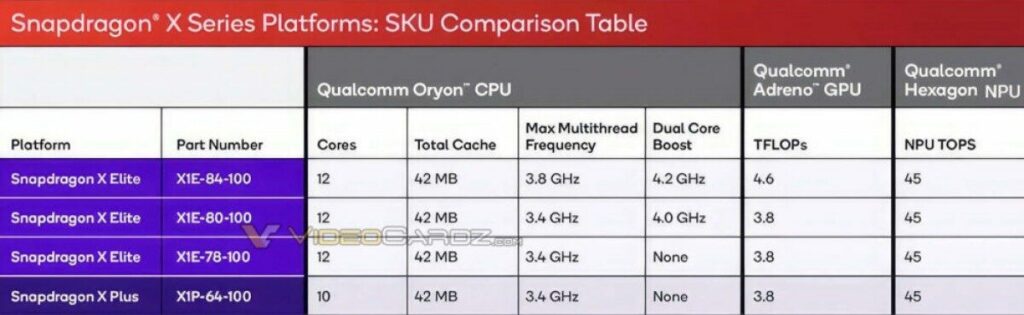
Snapdragon X Plus è descritto come una versione migliorata del suo predecessore, con un totale di 10 core CPU, mantenendo lo stesso GPU e NPU. Questa configurazione dovrebbe offrire un equilibrio tra potenza di elaborazione e efficienza energetica, rendendolo ideale per dispositivi premium di prossima generazione.
Accuse di Manipolazione dei Benchmark
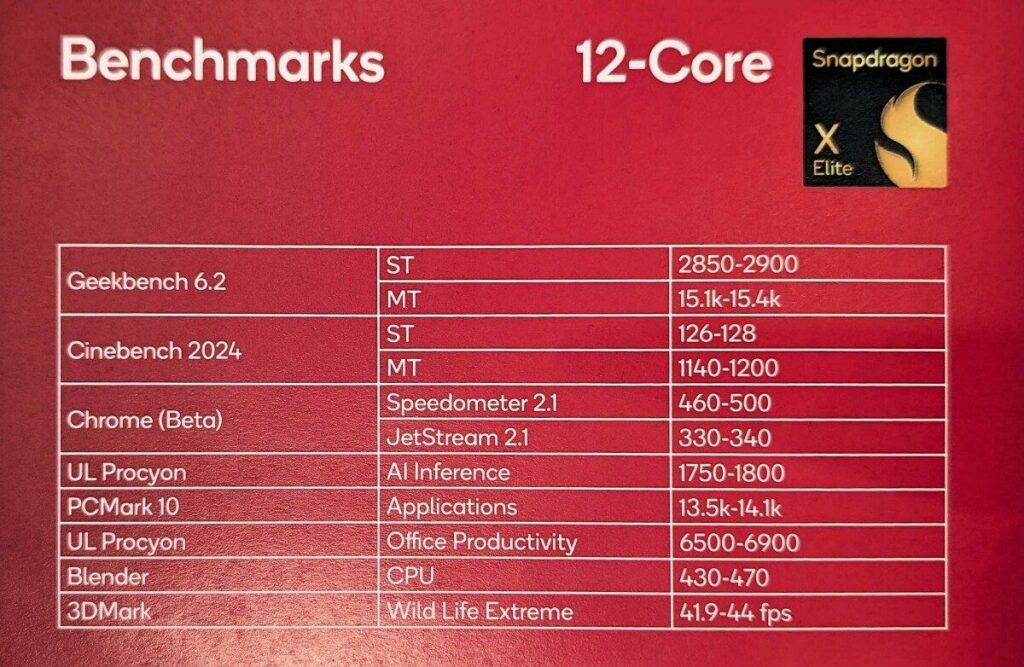
Parallelamente alla presentazione tecnica, Qualcomm è stata accusata di manipolare i risultati dei benchmark per i suoi nuovi processori Snapdragon X Elite e X Plus. Secondo il sito SemiAccurate, le prestazioni dichiarate da Qualcomm nei benchmark non sono state replicate da importanti OEM, sollevando dubbi sulla veridicità delle prestazioni pubblicizzate.
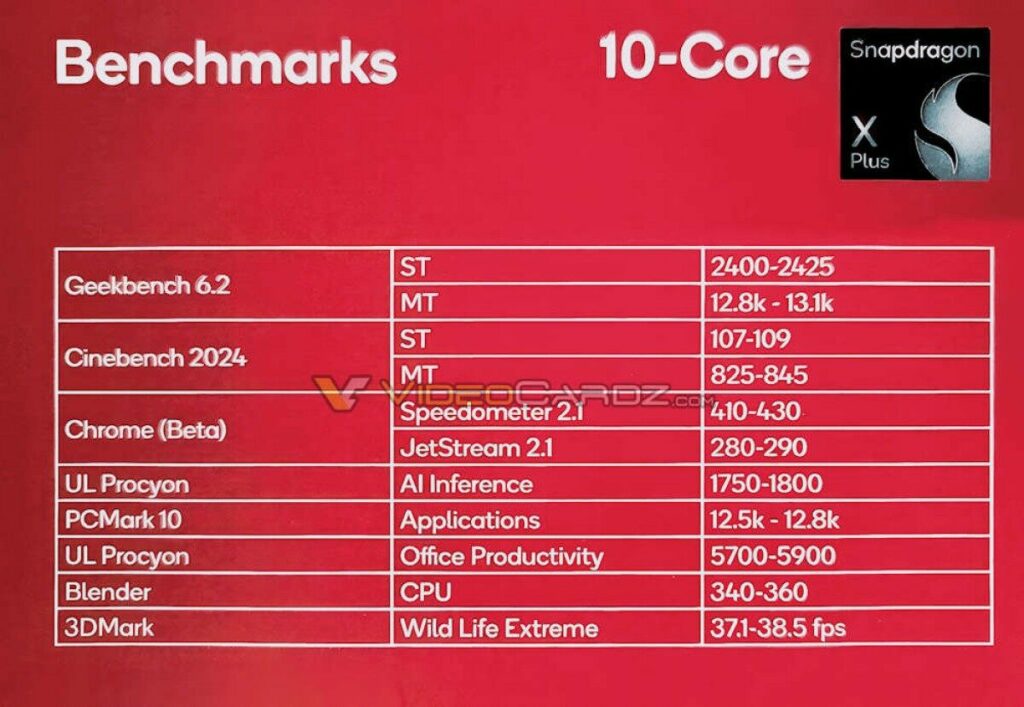
Reazioni del mercato e impatto
Queste accuse potrebbero avere ripercussioni significative sulla reputazione di Qualcomm e sulla fiducia degli OEM e dei consumatori. La trasparenza nei benchmark è cruciale per mantenere la fiducia nel mercato competitivo dei processori, e qualsiasi segnale di mancanza di integrità potrebbe danneggiare le relazioni di Qualcomm con i partner e i consumatori.
Mentre il Snapdragon X Plus promette miglioramenti notevoli in termini di prestazioni e efficienza, le accuse di manipolazione dei benchmark richiedono un’indagine approfondita e trasparente. La capacità di Qualcomm di affrontare queste preoccupazioni sarà fondamentale per il suo successo futuro nel mercato dei processori per laptop.
Smartphone
HMD Global lancia la Serie Pulse con riparabilità innovativa
Tempo di lettura: 2 minuti. HMD presenta i modelli Pulse, Pulse+ e Pulse Pro, con focus su prestazioni, prezzo accessibile e un’innovativa riparabilità fai-da-te.

HMD Global ha introdotto la nuova serie di smartphone HMD Pulse, che include i modelli Pulse, Pulse+ e Pulse Pro. Questi dispositivi non solo offrono specifiche tecniche competitive, ma introducono anche una caratteristica innovativa di riparabilità fai-da-te, sottolineando l’impegno dell’azienda verso la sostenibilità e la facilità di manutenzione.
Lancio e disponibilità
La serie HMD Pulse è stata lanciata con diverse configurazioni di memoria, rendendo i dispositivi accessibili a vari segmenti di mercato. Il modello base, HMD Pulse, parte da un prezzo di EUR 140, mentre il Pulse+ e il Pulse Pro sono disponibili rispettivamente a partire da EUR 159 e EUR 180. Questi smartphone sono stati presentati globalmente e promettono di offrire un’ottima qualità a un prezzo ragionevole.
Caratteristiche Tecniche principali
Tutti i modelli della serie Pulse sono equipaggiati con display IPS LCD da 6,67 pollici, chipset UniSoC T606, e girano su Android 14 con promesse di aggiornamenti per due anni e patch di sicurezza per tre.
| Specifiche | HMD Pulse | HMD Pulse+ | HMD Pulse Pro |
|---|---|---|---|
| Display | 6.67-inch IPS LCD, HD+ (1612 x 720), fino a 600 nits, punch hole centrato, rapporto 20:9, copertura NTSC 70%, refresh rate 90Hz | Simile a HMD Pulse | |
| Chipset | UniSoC T606 SoC, GPU Mali-G57 MP1 | Simile a HMD Pulse | |
| RAM e Memoria | 4 / 6GB RAM, 64GB interni, supporto micro-SD fino a 256GB | 4 / 6 / 8GB RAM, 128GB interni, supporto micro-SD fino a 256GB | Specifiche non fornite, presumibilmente simili a HMD Pulse+ |
| Software | Android 14 OS, Due anni di aggiornamenti Android, tre anni di aggiornamenti di sicurezza | ||
| Fotocamera Posteriore | 13MP primaria con autofocus, sensore di profondità, flash LED | 50MP primaria, 2MP sensore di profondità, flash LED | Specifiche non fornite, presumibilmente migliorate rispetto a HMD Pulse+ |
| Fotocamera Frontale | 8MP | 50MP | Specifiche non fornite, presumibilmente simili a HMD Pulse+ |
| Batteria e Ricarica | 5,000mAh, ricarica rapida 10W, porta USB Type-C, USB 2.0 | 5,000mAh, ricarica rapida 20W, porta USB Type-C | Specifiche non fornite, presumibilmente simili a HMD Pulse+ |
| Connettività | 4G LTE, Wi-Fi dual-band, Bluetooth 5.0, NFC, jack per cuffie da 3.5mm | ||
| Altre Caratteristiche | Certificazione IP52 per resistenza a polvere e acqua, batteria sostituibile QuickFix, scanner di impronte digitali laterale | ||
La differenziazione principale tra i modelli si trova nella configurazione delle fotocamere e nelle opzioni di memoria, con il Pulse Pro che offre una fotocamera frontale da 50MP e supporto per ricarica veloce a 20W.
Innovazione nella Riparabilità
Un aspetto distintivo della serie HMD Pulse è la sua riparabilità. HMD ha progettato questi dispositivi con l’obiettivo di permettere agli utenti di effettuare riparazioni autonomamente, utilizzando strumenti semplici e istruzioni dettagliate disponibili sul sito web dell’azienda. Questo approccio non solo riduce i costi e i tempi associati alle riparazioni, ma è anche un passo importante verso un’elettronica più sostenibile.
Impatto sul Mercato
L’introduzione della serie Pulse potrebbe riscuotere un notevole interesse tra gli utenti che cercano dispositivi sostenibili e facili da mantenere. Con un equilibrio tra prestazioni, prezzo e caratteristiche innovative, gli smartphone HMD Pulse sono posizionati per attrarre una vasta gamma di consumatori.
La serie HMD Pulse di HMD Global rappresenta un passo significativo nell’evoluzione degli smartphone, con un forte focus sulla sostenibilità e l’innovazione. Attraverso queste iniziative, HMD non solo risponde alle esigenze attuali dei consumatori ma si pone anche come leader nel promuovere pratiche più responsabili nell’industria tecnologica.

 Notizie2 settimane fa
Notizie2 settimane faAustralia ed USA arresti contro sviluppatori RAT Hive – Firebird

 Cyber Security2 settimane fa
Cyber Security2 settimane faDove studiare Sicurezza Informatica in Italia: Guida alle migliori opzioni

 Inchieste1 settimana fa
Inchieste1 settimana faBanca Sella: il problema che i detrattori del Piracy Shield non dicono

 Notizie2 settimane fa
Notizie2 settimane faIntensificazione delle operazioni di influenza digitale da parte di Cina e Corea del Nord

 Notizie1 settimana fa
Notizie1 settimana faLightSpy: APT41 minaccia Utenti iPhone in Asia

 Notizie1 settimana fa
Notizie1 settimana faMiner di criptovalute arrestato per aver evaso pagamenti di Server Cloud per 3,5 Milioni di Dollari

 Notizie1 settimana fa
Notizie1 settimana faUSA, arrestata per un’accusa di Sextortion da 1,7 Milioni di Dollari

 Cyber Security2 settimane fa
Cyber Security2 settimane faIl Ruolo e le Responsabilità del Responsabile per la Transizione Digitale nelle Pubbliche Amministrazioni